خدمة المراسلة الشهيرة WhatsApp تجعل من السهل حقًا إعادة توجيه الرسائل إلى أي من جهات الاتصال الفردية أو الجماعية على iPhone وAndroid.

نظرًا لأنه تتم إعادة توجيه الرسائل من داخل خوادم WhatsApp، تتم إعادة توجيه الصور ومقاطع الفيديو المرفقة بالرسائل بسرعة دون استخدام الكثير من بياناتك.
في شاشة إعادة توجيه الرسائل، يعرض WhatsApp 3 من جهات الاتصال الأكثر تكرارًا، مما يجعل من السهل إضافة عدة مستلمين إلى الرسالة المعاد توجيهها.
1. افتح WhatsApp وافتح المحادثة التي تحتوي على الرسالة التي ترغب في إعادة توجيهها.
2. في الشاشة التالية، اضغط مع الاستمرار على الرسالة التي تريد إعادة توجيهها وحدد خيار إعادة التوجيه في القائمة التي تظهر.
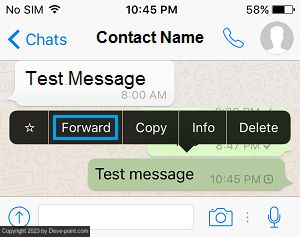
3. بعد ذلك، اضغط على أيقونة الأمام التي تظهر في الزاوية السفلية اليسرى من الشاشة.
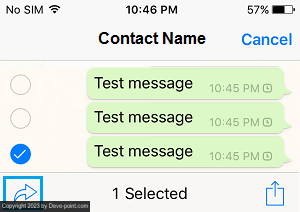
4. في الشاشة التالية، حدد جهات الاتصال التي ترغب في إعادة توجيه الرسالة إليها وانقر على خيار إعادة التوجيه .
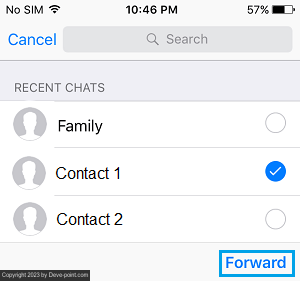
ملاحظة: ستظهر الرسائل المعاد توجيهها وكأنها واردة من المستخدم الذي يعيد توجيه الرسالة، ولا تشير الرسائل المعاد توجيهها من داخل WhatsApp إلى المرسل الأصلي.
1. افتح WhatsApp وافتح المحادثة التي تحتوي على الرسالة التي ترغب في إعادة توجيهها.
2. بعد ذلك، اضغط مع الاستمرار على الرسالة التي ترغب في إعادة توجيهها وانقر على أيقونة إعادة التوجيه التي تظهر.
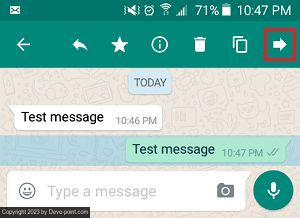
3. في الشاشة التالية، حدد جهات الاتصال التي ترغب في إعادة توجيه الرسالة إليها وانقر على أيقونة إعادة التوجيه .

سيتم إعادة توجيه رسالة WhatsApp إلى جهات الاتصال المحددة.
إعادة توجيه الرسائل في WhatsApp
توفر ميزة إعادة توجيه الرسائل في واتساب طريقة سهلة لمشاركة الرسائل والصور ومقاطع الفيديو مع أي من جهات الاتصال الخاصة بك ، باستخدام الحد الأدنى من البيانات.نظرًا لأنه تتم إعادة توجيه الرسائل من داخل خوادم WhatsApp، تتم إعادة توجيه الصور ومقاطع الفيديو المرفقة بالرسائل بسرعة دون استخدام الكثير من بياناتك.
في شاشة إعادة توجيه الرسائل، يعرض WhatsApp 3 من جهات الاتصال الأكثر تكرارًا، مما يجعل من السهل إضافة عدة مستلمين إلى الرسالة المعاد توجيهها.
1. إعادة توجيه رسائل WhatsApp على iPhone
تأكد من تثبيت أحدث إصدار من WhatsApp على جهاز iPhone الخاص بك واتبع الخطوات الموضحة أدناه لإعادة توجيه رسالة WhatsApp إلى أي من جهات الاتصال الخاصة بك.1. افتح WhatsApp وافتح المحادثة التي تحتوي على الرسالة التي ترغب في إعادة توجيهها.
2. في الشاشة التالية، اضغط مع الاستمرار على الرسالة التي تريد إعادة توجيهها وحدد خيار إعادة التوجيه في القائمة التي تظهر.
3. بعد ذلك، اضغط على أيقونة الأمام التي تظهر في الزاوية السفلية اليسرى من الشاشة.
4. في الشاشة التالية، حدد جهات الاتصال التي ترغب في إعادة توجيه الرسالة إليها وانقر على خيار إعادة التوجيه .
ملاحظة: ستظهر الرسائل المعاد توجيهها وكأنها واردة من المستخدم الذي يعيد توجيه الرسالة، ولا تشير الرسائل المعاد توجيهها من داخل WhatsApp إلى المرسل الأصلي.
2. إعادة توجيه رسائل WhatsApp على هاتف Android أو الجهاز اللوحي
تأكد من تثبيت أحدث إصدار من WhatsApp على جهازك واتبع الخطوات الموضحة أدناه لإعادة توجيه رسائل WhatsApp.1. افتح WhatsApp وافتح المحادثة التي تحتوي على الرسالة التي ترغب في إعادة توجيهها.
2. بعد ذلك، اضغط مع الاستمرار على الرسالة التي ترغب في إعادة توجيهها وانقر على أيقونة إعادة التوجيه التي تظهر.
3. في الشاشة التالية، حدد جهات الاتصال التي ترغب في إعادة توجيه الرسالة إليها وانقر على أيقونة إعادة التوجيه .
سيتم إعادة توجيه رسالة WhatsApp إلى جهات الاتصال المحددة.
